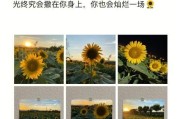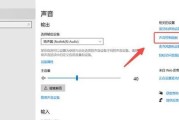您是否曾经在使用电脑时遇到过按下静音键却无法关闭声音的烦恼?当电脑的音量控制出现问题时,无论是看电影还是进行网络会议,都可能成为一种困扰。本文将为您提供一系列针对电脑声音按键无法关闭问题的解决方法,帮助您快速恢复正常。
常见原因及初步检查
在探讨具体的解决步骤之前,了解可能造成电脑声音按键失效的原因是非常重要的。这可能包括驱动程序问题、硬件故障、软件冲突或者系统设置错误等。
检查硬件连接
您可以从最简单的部分开始检查:
1.确保音频输出设备正确连接。如果您的电脑使用的是外接扬声器或耳机,请检查他们是否正确连接,并且确保扬声器和耳机自身没有问题。
2.检查静音键是否物理性卡住或损坏。有时,静音键可能因为外力而导致损坏,您需要检查是否可以正常弹起。
检查系统音量设置
如果硬件连接没有问题,我们需要进一步检查系统设置:
1.查看系统音量是否被静音。点击电脑右下角的声音图标,确认是否被误调至静音状态。
2.检查应用程序的音量设置。有时特定应用程序的音量可能被单独调整为静音,所以请检查您正在使用的应用程序音量设置。

驱动程序问题与系统更新
更新或回滚声卡驱动程序
驱动程序是最常见的问题所在,尤其是在Windows系统中:
1.打开设备管理器。在搜索栏输入“设备管理器”,并点击进入。
2.找到声音、视频和游戏控制器。然后右键点击您的音频设备,选择“更新驱动程序”。
3.回滚驱动程序。如果更新驱动程序后问题依旧存在,您可以尝试回滚到之前的版本。

软件冲突排查
如何排除软件冲突
有时候,安装的第三方软件可能会导致声音控制出现异常:
1.重新启动电脑。在安全模式下启动电脑,以确定问题是否由第三方软件引起。
2.逐一卸载可疑软件。关闭所有第三方程序,并逐一卸载,观察是否解决问题。

系统设置调整
禁用特定的音频增强功能
有时某些增强的音频功能可能会干扰正常的音量控制:
1.在控制面板或设置中关闭音频增强功能。根据您的系统版本,找到音频设置选项,关闭或调整音频增强选项。
修复注册表和使用系统工具
使用Windows内置的故障排除器
Windows系统提供了一些内置的故障排除工具:
1.使用音频播放故障排除器。在控制面板的“故障排除”部分中找到并运行音频播放故障排除器。
硬件问题的识别与解决
如果上述所有步骤都未能解决问题,您可能需要面对硬件相关的问题:
检查声卡硬件
1.测试声卡是否正常工作。可以使用另一台电脑测试您的声卡,或者使用声卡测试软件进行诊断。
2.考虑更换声卡。如果声卡损坏,那么更换一个新的声卡可能是解决此问题的唯一办法。
延伸阅读与实用技巧
声音控制故障的预防措施:定期检查和更新系统及驱动程序、避免使用不兼容的音频设备和软件。
声音设置的高级调整:了解如何在不同应用程序中单独调整音量、使用均衡器改善音质等。
电脑声音按键无法关闭的问题可能由多种原因引起,但通过上述步骤,大多数问题都能够得到解决。如果您已经按照上述方法尝试但是问题仍然存在,建议寻求专业的技术支持以获得进一步的帮助。希望本文能够帮助您快速恢复电脑的正常声音功能,享受更加顺畅的电脑使用体验!
标签: #电脑声音